
Bye Bye Lock Screen: Como desativar o bloqueio de tela no iPhone

Procurando como desativar o bloqueio de tela no iPhone? A segurança dos dados é muito crucial neste mundo digital. Como resultado, todos os fabricantes de telefones adicionam um recurso de bloqueio de tela em seus telefones como um mecanismo de segurança. Embora ativar o recurso de bloqueio de tela no seu iPhone seja uma ótima maneira de proteger seus dados, pode ser um problema caso você o esqueça. Você não pode acessar seu iPhone se você esquecer seu bloqueio de tela.
Isso significa que seu iPhone se torna completamente inútil? Não, existem várias técnicas para desbloquear um iPhone bloqueado. Você pode redefinir a fábrica do seu iPhone para remover o bloqueio de tela, mas você perderá todos os dados do seu iPhone. Você também pode usar o iCloud ou o iTunes para desativar o bloqueio de tela, mas deve atender a algumas condições. Este artigo descreve como desativar a tela de bloqueio do iPhone. Continue lendo para saber mais.
Cansado de ter que desbloquear a tela do seu iPhone toda vez que você quiser usá-lo? Você remove facilmente o bloqueio de tela se tiver a senha do iPhone. Depois de saber a senha, você pode simplesmente desativá-la para se livrar da tela de bloqueio. As etapas para remover o bloqueio de tela do iPhone com uma senha são tão simples quanto as mostradas abaixo:
Passo 1. Inicie o aplicativo "Ajustes" do seu iPhone e toque no "Touch ID e Senha".
Passo 2. Desbloqueie o bloqueio de tela do seu iPhone. Navegue pela tela e selecione o botão "Desativar senha".
Passo 3. Uma mensagem pop-up solicitando que você confirme a ação de desativar o bloqueio de tela do seu iPhone aparecerá. Toque no botão "Desligar" para desativar o bloqueio de tela.
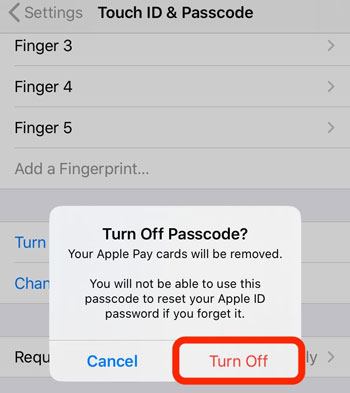
Passo 4. Você será solicitado a inserir sua senha de tela atual ou bloquear. Insira a senha atual ou o bloqueio para passar para a próxima etapa.
Passo 5. Uma nova tela aparecerá. Toque em "Desativar senha" para desativar o bloqueio de tela do iPhone.
Leia mais:
3 maneiras fáceis de remover a tela deslizar para desbloquear o telefone Samsung
Como corrigir a tela cinza do iPhone da morte por si mesmo? (8 Soluções)
Existe uma maneira de remover o bloqueio de tela de um iPhone se você esquecer a senha? Sim, existem várias técnicas para desativar o bloqueio de tela de um iPhone. No entanto, alguns métodos são mais confiáveis e fáceis do que outros. Abaixo estão os métodos de desbloquear a tela de um iPhone sem uma senha:
A maneira mais rápida que você pode remover bloqueios de tela em qualquer dispositivo iOS é com a ajuda de iOS Unlock. A ferramenta é feita principalmente para contornar quaisquer bloqueios de tela no iPhone. É a melhor ferramenta até agora para corrigir todos os problemas de bloqueio iOS. Não importa o tipo de bloqueio de tela usado em um iPhone, ele contorna os bloqueios sem muito esforço.
Principais destaques:
Aqui estão as etapas sobre como desativar a tela bloqueada no iPhone:
01Instale a ferramenta no seu PC. Vincule o iPhone e escolha a opção "Desbloquear iOS tela".

02Em seguida, insira o dispositivo no modo DFU seguindo as instruções na tela.
03Selecione o modelo e a versão do dispositivo. Verifique se as informações estão corretas.

04Clique em "Desbloquear agora" após o download do firmware. Aguarde enquanto o processo continua para desbloquear o dispositivo. Seu telefone será desbloqueado após alguns minutos.
Esse processo exclui dados do seu dispositivo. Portanto, certifique-se de fazer backup de seus dados primeiro.

Pode gostar:
Como personalizar a tela de bloqueio no iPhone / iPad com iOS 16/15/14
Como corrigir o iPhone preso no problema do modo SOS de emergência?
O iTunes é um poderoso aplicativo da Apple que é usado principalmente para fazer backup de dados do iDevices, organizar arquivos e reproduzir música. No entanto, você também pode usar o iTunes para desativar os bloqueios de tela esquecidos do iPhone. As etapas abaixo ajudarão você a desativar o bloqueio de tela do seu iPhone usando o aplicativo iTunes:
Passo 1. Inicie o aplicativo iTunes no seu PC.
Passo 2. Coloque seu iPhone no modo de recuperação. Abaixo está um guia para definir diferentes modelos de iPhone no modo de recuperação:
i. Para iPhone 8/X/8 Plus: Pressione o botão "Aumentar volume" e solte-o às pressas. Faça o mesmo com o botão "Diminuir volume" e pressione o botão "Suspender/Despertar" até que a tela "Conectar ao iTunes" apareça.
ii. Para iPhone 7 e 7 Plus: Pressione e segure os botões "Wake/Sleep" e "Volume Down" simultaneamente até que a tela "Connect to iTunes" apareça.
iii. Para iPhone 6s e versões anteriores: Pressione simultaneamente as teclas "Home" e "Wake/Sleep" até que a tela "Connect to iTunes" apareça.
Passo 3. Ligue o iPhone ao computador através de um cabo de iluminação. O iTunes exibirá uma mensagem "Há um problema com o iPhone 'iPhone' que requer que ele seja atualizado ou restaurado". Toque no botão "Restaurar" e passe para a próxima etapa.

Passo 4. O aplicativo iTunes solicitará que você verifique se deseja apagar dados e configurações. Toque no botão "Restaurar e Atualizar" para concluir o procedimento.
Consulte também:
Como hackear o tempo de tela no iPhone 14/13/12/11/XS/XR/X?
iPad não desliza para desbloquear? Aqui estão as correções práticas
Outra técnica para contornar o bloqueio de tela do iPhone é usar o iCloud. No entanto, você deve ter ativado o recurso "Encontrar iPhone" no iPhone antes de usar o iCloud. Se você tiver o recurso "Encontrar iPhone" ativado, siga os passos simples abaixo para desativar o bloqueio esquecido usando o iCloud:
Passo 1. Como seu iPhone já está bloqueado, você deve usar um dispositivo iOS diferente para desbloqueá-lo. Como tal, comece o processo identificando um dispositivo iOS para usar.
Passo 2. Usando o dispositivo que você identificou, navegue até o site do iCloud . Use suas credenciais de login do iCloud para fazer login em sua conta e toque no botão "Encontrar iPhone".
Passo 3. Clique no botão "Todos os dispositivos" e escolha seu iPhone na lista de dispositivos disponíveis.
Passo 4. Toque na opção "Apagar iPhone" e todas as configurações e dados do seu iPhone serão removidos do iPhone. Excluir os dados de configurações do seu iPhone remove até mesmo o bloqueio de tela do iPhone. Agora você pode recuperar o acesso ao seu iPhone e configurá-lo.

Leitura adicional:
Como desativar o Find My iPhone / iPad com / sem uma senha?
5 maneiras de corrigir o problema do iPhone congelado na tela de bloqueio com facilidade
Destacamos as melhores e mais eficientes maneiras de remover a tela de bloqueio no iPhone. Se você se lembra da senha ou não, você será capaz de desativar o bloqueio de tela do iPhone com facilidade. Use iOS Unlock para remover convenientemente o bloqueio da tela de bloqueio do seu iPhone.
Artigos relacionados:
Como desbloquear o iPhone XR sem senha? (iOS 16 Suportado)
Como corrigir slide para desbloquear / desligar não funciona no iPhone
Como corrigir o iPhone preso no modo Zoom rapidamente? (Resolvido)
Como acessar um telefone Android bloqueado via USB? [Resolvido]
Como ignorar a tela de bloqueio LG sem reset? [Resolvido]
Como desbloquear o ID Apple sem número de telefone ou senha de 5 maneiras comprovadas?